درایورها رابطی بین سیستم عامل و سخت افزار کامپیوتر شما هستند که نصب نبودن آنها روی سیستم تفاوتی با عدم وجود سخت افزار بر روی سیستم شما ندارد. همین کافیست تا بدانیم یک درایور تا چه اندازه نقش مهمی را در کامپیوتر ما ایفا میکند. در این میان نقش برخی درایورها به مراتب حیاتی تر است. یکی از درایورهای مهم کامپیوترها، درایور کارت گرافیک است که اگر بر روی سیستم نصب نباشد، سیستم شما رسما در پردازش های گرافیکی دچار مشکل خواهد شد. اما نصب بودن نسخهی قدیمی یک درایور نیز خود میتواند مشکلاتی را در پی داشته باشد. به طور مثال، بروزرسانی نکردن درایور کارت گرافیک، به احتمال زیاد شما را در انجام بازیهای جدید دچار مشکل خواهد کرد و کارت گرافیک سیستم آن طور که باید و شاید در بازیها عمل نخواهد کرد. پس اکیدا به کاربران بخصوص گیمرها توصیه میشود که همواره آخرین نسخهی درایور کارت گرافیک خود را بر روی سیستم نصب کنند. در صورتی که با اصول و نحوهی بروزرسانی درایور کارت گرافیک آشنا نیستید، در ادامهی مطلب همراه سخت افزارمگ باشید.

چرا باید درایور قطعات کامپیوتر را بروزرسانی کرد؟
پیش از اینکه به سراغ آموزش بروزرسانی درایور کارت گرافیک برویم بهتر است علت انجام این کار را بدانید. همین ابتدا باید گفت که بروزرسانی درایور قطعاتی مانند مادربرد، کارت صدا یا شبکه باعث افزایش یا بهبود سرعت کامپیوتر شما نمیشود و اگر این انتظار را پس از بروزرسانی دارید باید بگوئیم انتظار بیهوده ای است. کاری که معمولا نسخهی جدید درایورها انجام میدهند رفع باگهای نسخههای قبلی است. البته در بسیاری از موارد، درایورهای جدید به جای رفع مشکل، مشکلات جدیدی را برای کاربران ایجاد کرده اند. همین باعث شده تا در مورد قطعاتی که نام برده شد، توصیه میشود اگر با درایور فعلی مشکلی ندارید، از انجام بروزرسانی خودداری کنید.
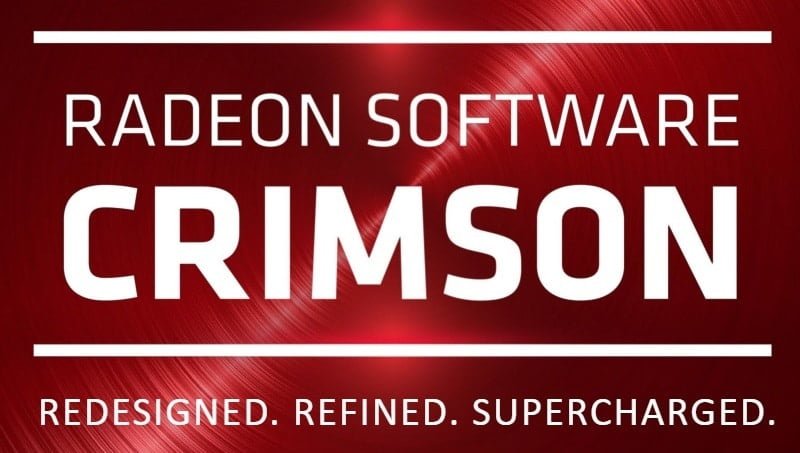
اما موضوع بروزرسانی درایور برای کارت گرافیک متفاوت است. دو شرکت انویدیا و AMD به طور مرتب نسخه ی جدید درایورها را برای کارت گرافیک های خود منتشر میکنند که در اکثر نسخهها، راندمان بهتر کارت گرافیک را خصوصا در بازی های جدید به دنبال دارند. اینتل نیز از زمانی که تمرکز بیشتری بر روی گرافیک مجتمع پردازنده های خود گذاشته، با جدیت و بیشتر از قبل درایورهای مربوطه را برای کاربران منتشر میکند. موضوع انتشار درایور جدید برای بازیهای روز، در مورد عناوین مورد انتظار بسیار بیشتر به چشم میآید. در حالی که شاید نسخه های قدیمی تر برای اجرای بازی های جدید مشکل خاصی نداشته باشند، اما با بهینهسازی صورت گرفته به واسطهی درایورهای جدید، گیمرها با فریم بیشتر و پایدارتری بازی ها را تجربه خواهند کرد. با وجود اهمیت بروز بودن درایور کارت گرافیک باید گفت که اگر گیمر نیستید و حداکثر کار گرافیکی شما از سیستم به تماشای فیلم خلاصه میشود، ضرورتی برای بروزرسانی درایور کارت گرافیک وجود ندارد.
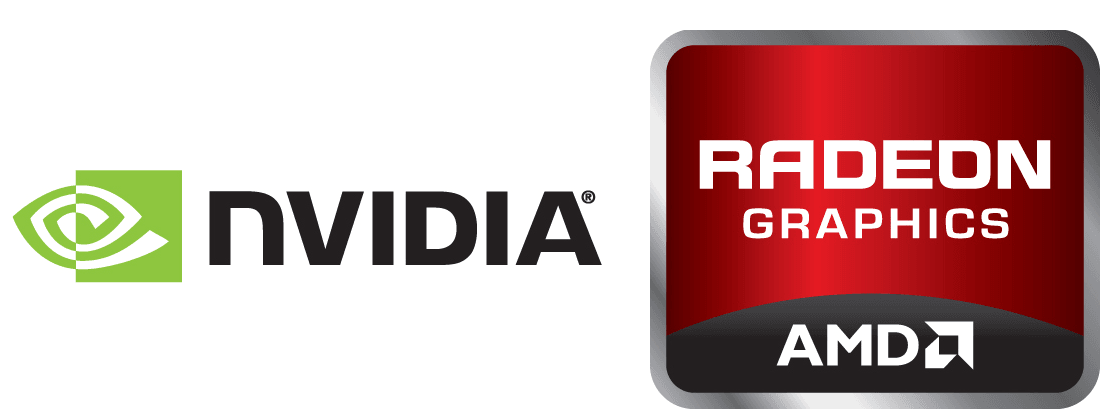
کارت گرافیک سیستم خود را شناسایی کنید
قبل از اینکه اقدام به دانلود درایور جدید برای کارت گرافیک سیستم خود کنید لازم است مدل کارت گرافیک را شناسایی کنید. چرا که قطعا هر درایوری با کارت شما سازگاری نخواهد داشت و این دو باید با یکدیگر مطابقت داشته باشند. برای شناسایی کارت گرافیک یک کامپیوتر، راههای مختلفی وجود دارد. این کار هم از طریق خود ویندوز و هم از طریق نرم افزارهای سوم شخص به سادگی قابل انجام است. در ویندوز، شما میتوانید System information را در بخش جستجوی سیستم عامل وارد کنید و اینتر را بزنید. در پنجرهی ظاهر شده از منوی سمت چپ مسیر Components > Display را دنبال کنید. در این بخش شما میتوانید مدل و سازندهی تراشهی کارت گرافیک خود را از بخش Adapter Type مشاهده کنید. در سیستمهای شخصی در این بخش فقط یک مدل گرافیک را مشاهده خواهید کرد که نام AMD یا NVIDIA به چشم خواهد خورد. اما در کامیپوترهای قابل حمل مانند لپ تاپ ها ممکن است دو مدل تراشهی گرافیکی را ببینید. در این لپ تاپ ها گرافیک مجتمع پردازنده برای کارهای سبک و گرافیک مجزا برای کارهای گرافیکی سنگین مورد استفاده قرار میگیرند که اگر لپ تاپ شما برای بازی استفاده میشود، بروزرسانی درایور گرافیک مجزا ضروری است.
برای شناسایی کارت گرافیک از طریق نرم افزار سوم شخص میتوانید از نرم افزار کم حجم و کاربردی CPU-Z استفاده کنید. این نرم افزار را میتوانید از این لینک دریافت و نصب کنید. پس از نصب، به تب Graphics مراجعه کنید که در آنجا میتوانید مدل، سازنده و برخی از مشخصات فنی کارت گرافیک سیستم خود را مشاهده کنید. شناسایی نوع گرافیک از آنجایی لازم است که به طور مثال شما نمیتوانید درایور AMD را برای کارت انویدیا استفاده کنید. علاوه بر این، امکان نصب درایورهای دسکتاپ بر روی برخی از لپ تاپ ها وجود ندارد. حالا که میدانید تراشهی گرافیکی سیستم شما ساخت کدام شرکت است باید درایور مناسب را دانلود کنید.
حذف صحیح درایور قدیمی
بسیاری از کاربران با نصب درایور جدید گرافیک به مشکل میخورند که معمولا علت این مشکلات، رد پای نسخه های قدیمی تر است. بنابراین بهتر است کاملا درایور قدیمی را حذف کنید. برای این کار از نرم افزار مفید Display Driver Uninstaller استفاده کنید که استفاده از آن بسیار ساده است. پس از اجرای این نرم افزار که احتیاجی به نصب ندارد، با نمایش یک پیام، پیشنهاد میشود که حذف درایور را در حالت سیف مد انجام دهید. با موافقت شما، سیستم به طور خودکار به سیف مد میرود. اولین گزینهی برنامه که پیشنهاد شده است، یعنی Clean and Restart را بزنید. نرم افزار شروع به پاکسازی کامل درایور فعلی گرافیک شما میکند و پس از اتمام، سیستم ریستارت میشود. پس از بوت شدن مجدد، سیستم شما آمادهی نصب نسخه ی جدید است.
دریافت جدیدترین نسخهی درایور کارت گرافیک ها
این مرحله نیز بسیار ساده است و فقط کافیست شما با دقت درایور مناسب کارت گرافیک سیستم خود را انتخاب کنید. دانلود از سایت سازنده، بهترین روش دریافت درایور کارت گرافیک است. صاحبان کارتهای انویدیا برای دریافت درایور کارت گرافیک از سایت انویدیا باید به این لینک مراجعه کنند. با انتخاب نوع محصول، سری کارت گرافیک، مدل، سیستم عامل و زبان، لینک جدیدترین درایور مناسب گرافیک شما در اختیارتان گذاشته میشود. همچنین میتوانید از روش اتوماتیک برای نصب درایور جدید استفاده کنید که با استفاده از نرم افزار انویدیا، کارت گرافیک سیستم به طور خودکار شناسایی و درایور مناسب بر روی سیستم نصب خواهد شد. نوع معماری سیستم عامل را حتما مد نظر داشته باشید و با توجه به 32 بیتی یا 64 بیتی بودن آن، درایور مناسب را انتخاب کنید. ذکر این نکته لازم است که دانلود از وب سایت انویدیا برای کاربران ایرانی به دلیل تحریم ممکن نیست.
کاربران کارت گرافیک های AMD نیز میتوانند از بخش پشتیبانی سایت این شرکت، درایور مناسب دستگاه خود را از طریق این لینک دانلود کنند. AMD نیز همچون انویدیا دو روش اتوماتیک و دستی را برای نصب درایور در اختیار کاربران قرار میدهد. در روش دستی کاربر میبایست نوع محصول، سری، مدل و سیستم عامل را انتخاب و سپس درایور به دست آمده را دانلود کند. متاسفانه شرکت AMD نیز این خدمات را برای کاربران ایرانی مسدود کرده است و تنها راه حل برای دانلود از این سایت، استفاده از نرم افزارهای گذر از تحریم است. در نهایت اگر کامپیوتر شما، په لپ تاپ و چه رومیزی فاقد گرافیک مجزا است و از گرافیک مجتمع پردازنده ی اینتل استفاده میکنید، میتوانید درایور گرافیک را از این آدرس دریافت و نصب کنید.
در پایان باید گفت که زمان پشتیبانی از قطعات کامپیوتری محدود است و طبیعتا درایورها برای قطعات بسیار قدیمی منتشر نمیشوند. اگر بیش از 5 سال از عمر کارت گرافیک شما میگذرد، احتمالا دیگر درایور جدیدی برای شما منتشر نخواهد شد که کاملا طبیعی است. چرا که یک کارت گرافیک تا این حد قدیمی، دیگر قدرت لازم برای اجرای بازی های روز را ندارد و درایور جدید فایده ای برای اینگونه قطعات ندارند.



























من کارت گرافیکم گیگابایت هست چطور میتونم درایورش رو نصب کنم؟خیلی قدیمیه
سلام دوستان برای من هم این مشکلات بوجود امده، فکر کنم باید بررسی کنیم ببینیم مادربرد ها و سیستم عامل ها و کارت های گرافیک کدامشان با همدیگه همخوانی ندارند، بویژه بحث مادربرد ها و ویندوز ها با ابدیت های جدید. ظاهرا بررسی کردم مشکل دارند ولی دقیق نتیجه نگرفتم
سلام چرا من وقتی درایو جدید کارت گرافیک انویدیا رو نصب میکنم کنترل پنل حذف میشه و بعد ریستارت کلا دسکتاپ بهم میریزه؟؟؟؟
کارت گرافیکم geforce gt 710 2gb
احتمال از کارت گرافیک پردازنده هن ممکنه باشه چون در کنار گرافیک پردازنده ظاهرا این مشکل هست فعلا
سلام باید خدمتتون عرض کنم سایت شرکت AMD کاملا باز شده و همه میتوانند استفاده کنند. باتشکر از سایت خوبتون
سلام ببخشید میشه یه تحریم گذر خوب به من معرفی کنید هر کدومو امتحان کردم فایده ای نداشت.
سلام
من یک لب تاب دارم که ای سوز است و حدود 7 سال پیش خریدم ولی دیگه درایور هاش از طرف تولید کننده بروز نمیشه و نمیتونم ویندوز 10 را بخاطر همین مشکل بریزم حتی نرم افزاری را نصب کردم که درایور هارا پیدا میکنه ونصب میکنه ولی موفق نشدم آیا شما را حلی برای من دارید ایا درایور هایی است برای کارت صدا و گرافیک که به همه بخورد میشه نام ببرید
به خاطر تحریم های خارجی از داخل کشور نمیتونید از این برنامه استفاده کنید. برای اجرای بازی ها البته نیاز خاصی به این برنامه ندارید
با عرض سلام و قبولی عبادات شما عزیزان. من کارت گرافیک انویدیام رو نصب کردم اما وقتی میخوام نرم افزار “جی فورس اِکسپرینس” رو لاگین کنم، پیغام اِرور میده با این متن:
he request could not be satisfied.
The Amazon CloudFront distribution is configured to block access from your country.
باید چکار کنم تا بازی هام رو داخل این نرم افزار ببرم تا سبک تر و بهتر اجرا بشه؟
اصلا آیا نیازه که این نرم افزار لاگین کنم یا خیر؟
ممنون میشم راهنماییم کنید.
بعضی نوت بوک ها از آپدیت جدید پشتیبانی نمیکنن
سلام خسته نباشید
من وقتی میخوام درایور کارت گرافیکمو نصب کنم توی همون بخش اول مینویسه
This NVIDIA graphics driver is not compatible with this version of windows
با اینکه درایور کارت گرافیک رو هم مطمعنم درست دان کردم از خود سایت NVIDIA
سلام برنامه خذف درایور گرافیک از سایتش نصب نمیشه…
درود بر شما. خیر هنگام نصب نیازی به فعال بودنش نیست.
سلام من درایورمو ازسایت انویدیا دانلود کردم بعد اگه بخوام نصبش کنم بایدفیلتر شکنم روشن باشه یانه